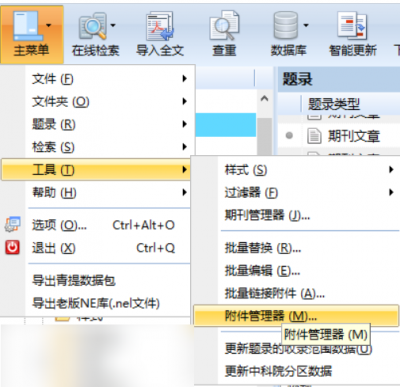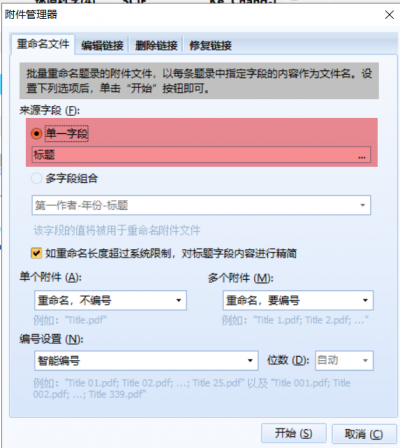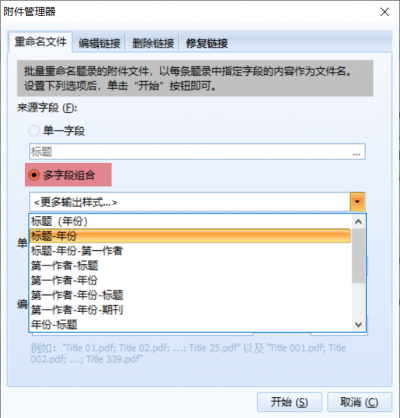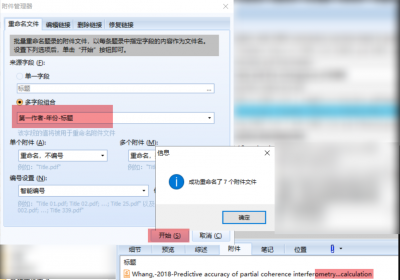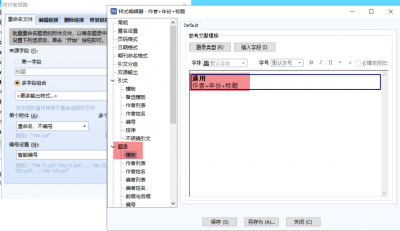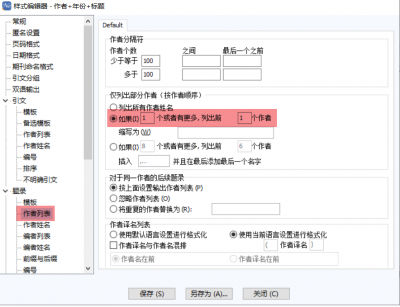“NE中附件文件的批量重命名”版本间的差异
来自NoteExpress知识库
(→一、单一字段重命名附件) |
(→一、单一字段重命名附件) |
||
| 第12行: | 第12行: | ||
2. 在打开的对话框中,NE默认的对链接文件命名的字段是“标题”,即NE使用题录的标题名对附件进行命名。如果一条题录只链接了一个文件,NE只修改文件名,不添加序号;而对于一条题录有多个链接文件的,NE在对其使用题录标题命名的同时添加序号以示区别。点击“开始”命名。命名成功后有信息提示。 | 2. 在打开的对话框中,NE默认的对链接文件命名的字段是“标题”,即NE使用题录的标题名对附件进行命名。如果一条题录只链接了一个文件,NE只修改文件名,不添加序号;而对于一条题录有多个链接文件的,NE在对其使用题录标题命名的同时添加序号以示区别。点击“开始”命名。命名成功后有信息提示。 | ||
| − | [[文件: | + | [[文件:多字段重命名7.png|400px]] |
3. 查看题录的链接文件,此时文件名都已经被修改。 | 3. 查看题录的链接文件,此时文件名都已经被修改。 | ||
2023年11月4日 (六) 10:30的最后版本
对于有些用户,平常下载的文件全文命名可能比较随便,这对于后期文献的管理有一定的不便,如果手动修改则费时费力。在NE中,如果对题录添加了全文链接,我们就可以使用NE的附件管理器对链接的文件进行批量重命名。方法如下:
一、单一字段重命名附件
1. 打开主菜单-->"工具-->附件管理器"
2. 在打开的对话框中,NE默认的对链接文件命名的字段是“标题”,即NE使用题录的标题名对附件进行命名。如果一条题录只链接了一个文件,NE只修改文件名,不添加序号;而对于一条题录有多个链接文件的,NE在对其使用题录标题命名的同时添加序号以示区别。点击“开始”命名。命名成功后有信息提示。
3. 查看题录的链接文件,此时文件名都已经被修改。
二、多字段重命名附件(版本v3.9.0.9640以上)
在主菜单-工具-附件管理器-重命名文件界面,来源字段增加:多字段组合
1、可以直接选择已经预设好的多字段组合样式,然后点击“开始”按钮,即可开始批量重命名附件。
2、此外,除了预设的字段组合样式,还可以点击“更多输出样式”,选择自定义样式。自定义样式的创建非常简单,只需在样式管理器中创建一个新样 式,然后编辑题录--模板,插入所需的字段信息即可。
如果只想显示第一作者的信息,也可以在题录-作者列表中进行设置,改为如果1个或者更多..列出1个作者即可。